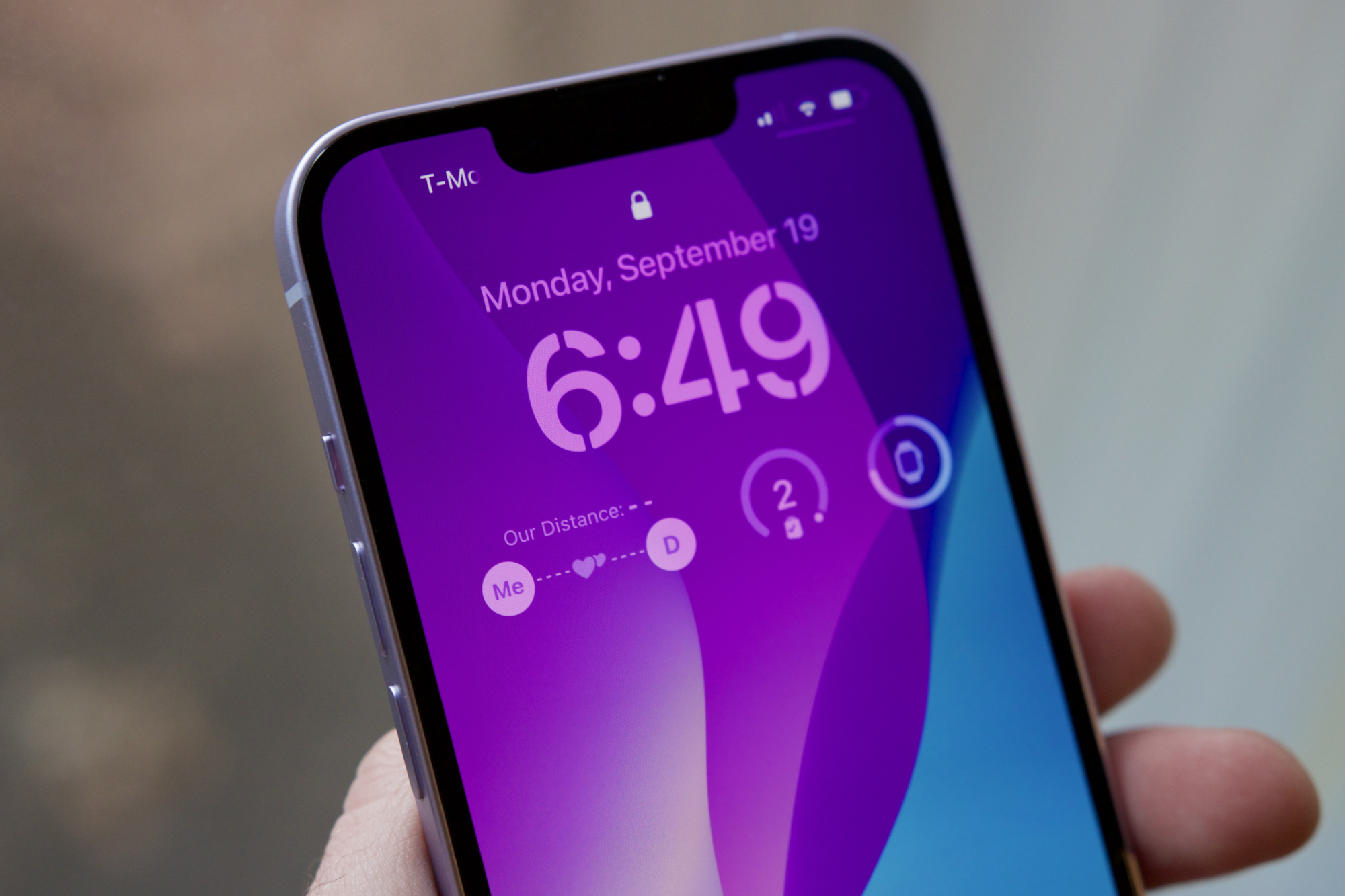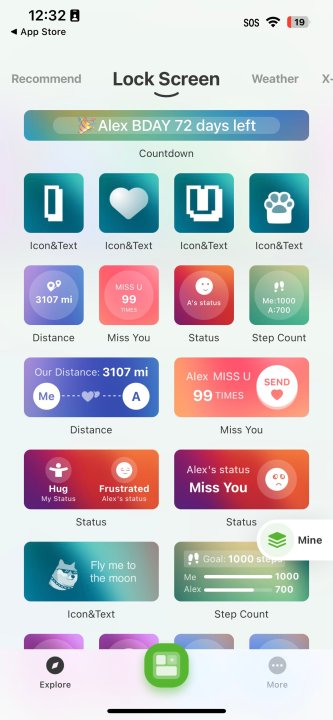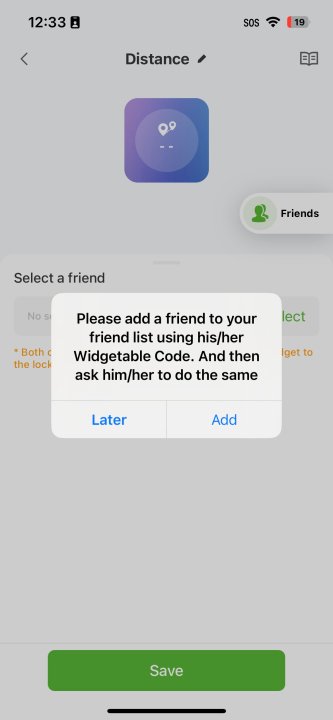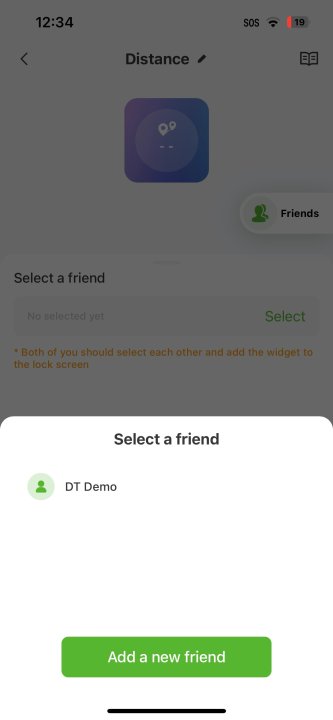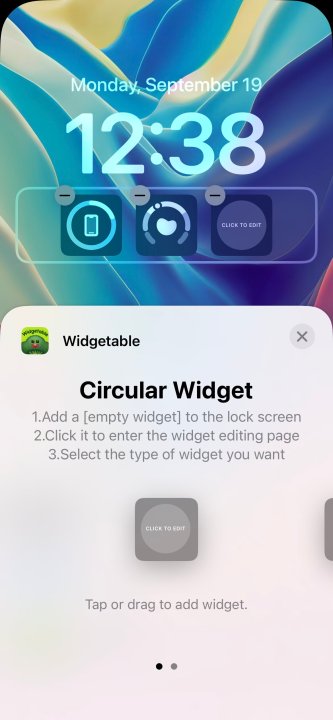Sie möchten also wissen, wie weit Ihr bester Freund oder Ihre geliebte Person entfernt ist, ohne ihren Standort zu verfolgen. Oder, wenn Sie ein Elternteil sind, möchten Sie vielleicht wissen, wie nah Ihr Kind ist, wenn es zu seinem Lieblingsgeschäft im Einkaufszentrum geht oder, Gott bewahre, von einer großen Menschenmenge in Disney World getrennt wird. . Dank a Virales Tiktok-Video, es gibt ein Remote-Widget, mit dem Sie genau das tun können – aber Sie werden es nicht vorinstalliert mit iOS 16 finden. Wie jedes Widget müssen Sie eine spezielle App herunterladen, mit der Sie es auf Ihrem Startbildschirm aktivieren oder sperren können Filter. In diesem Fall Widgetable.
Widgetfähig ist eine Widget-App, mit der Sie soziale Widgets bearbeiten können, um den Status Ihrer Freunde in Echtzeit anzuzeigen, z. B. ihre Stimmung und ihre Entfernung von Ihnen – letzteres ist das Thema dieses Handbuchs. Sehen wir uns an, wie Sie das Entfernungs-Widget (oder Freundes-Entfernungs-Widget) aktivieren können, damit Sie die Entfernung Ihrer Freunde überwachen können, wenn Sie sich ihnen nähern oder sich von ihnen entfernen.
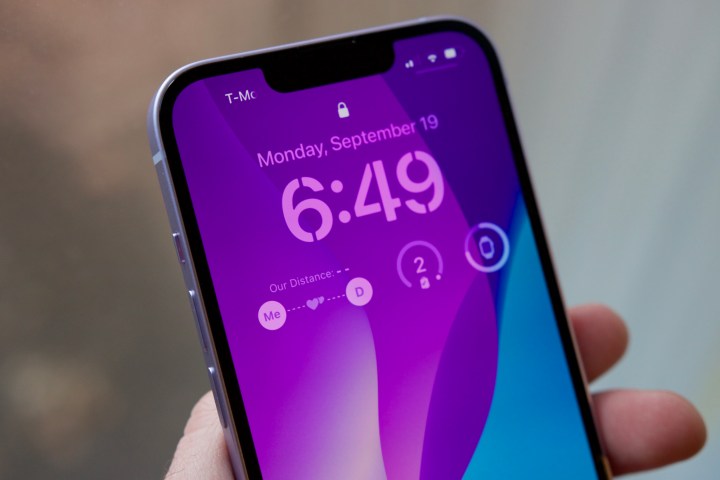
So verwenden Sie das Entfernungs-Widget unter iOS 16
Wahrscheinlich wussten Sie nicht, dass Widgetable existiert, bis Sie von dem Entfernungs-Widget gehört haben. Wenn Sie es noch nicht getan haben, gehen Sie zum App Store und laden Sie die Widgetable-App herunter. Befolgen Sie anschließend die nachstehenden Schritte.
Schritt 1: Öffnen Sie die Widgetable-App.
2. Schritt: Auf der Bildschirm sperren Menü, blättern Sie zu Distanz Widget. Es enthält die Legende Unsere Distanz gefolgt von der Anzahl der Meilen.
Schritt 3: Drücken Sie die Distanz Widget, und tippen Sie dann auf das Freunde Registerkarte rechts. Senden Sie Ihren Widgetable-Code an Ihren Freund und bitten Sie ihn, dasselbe zu tun, damit Sie sich selbst zur Freundesliste hinzufügen können.
Schritt 4: Geh zurück zu Distanz Berühren Sie auf der Widget-Seite Auswählen in das Feld unter Freund auswählen und wähle dann einen beliebigen Freund aus der Liste aus. Sobald der Bindungsprozess abgeschlossen ist, speichern Sie das Widget.
Schritt 5: Gehe zu Einstellungen App und scrollen Sie zu Hintergrund antippen und dann berühren Personifizieren neben dem Sperrbildschirm.
Schritt 6: Berühren Sie den Widget-Bereich auf dem Sperrbildschirm und scrollen Sie nach unten Widgets hinzufügen Seite zu Widgetable und tippen Sie darauf. Wischen Sie zu einem runden oder rechteckigen Widget und tippen Sie auf ein leeres Widget, um die Bearbeitungsseite aufzurufen. Wähle aus Distanz zu Freunden Widget und installieren Sie es auf dem Sperrbildschirm.
Wenn sich die Entfernung zwischen Widgetable und Widgetable immer noch wie eine Verletzung der Privatsphäre anfühlt, müssen Sie sie nicht zu Ihrem iOS 16-Sperrbildschirm hinzufügen – oder Ihre Freunde bitten, daran teilzunehmen. Es ist einfach eine unterhaltsame App, die Sie mit einem Freund oder Partner verwenden können, der sie auch verwenden möchte.
Empfehlungen der Redaktion
[ad_2]
Source digital trend.com